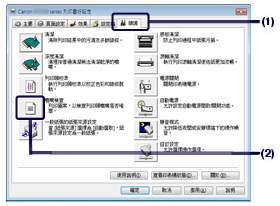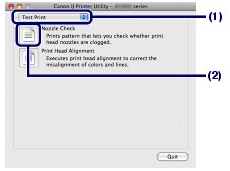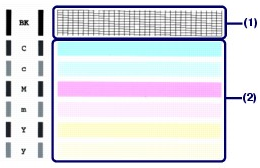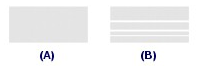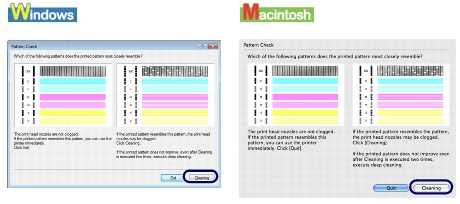解決方案
列印噴嘴檢查圖案,檢查能否從列印頭正確噴出墨水。
您需要準備︰取出一張 A4 或 Letter 大小的一般紙張
NOTE
如果剩餘墨水不足,將無法正常列印噴嘴檢查圖案。更換墨水量低的墨水盒(FINE Cartridge)。
1. 確保電源已開啟並在後端托盤中載入一張 A4 或 Letter 大小的一般紙張。將紙張厚度調整桿放置到左側。
(1) 按一下「維護」標籤。
(2) 按一下「噴嘴檢查」。
(3) 確認顯示的訊息並按一下「列印檢查圖案」。
將列印噴嘴檢查圖案。列印過程中請勿打開前蓋。
NOTE
列印圖案前按一下「最初確認項目」顯示要檢查的項目。
1. 確保電源已開啟並在後端托盤中載入一張 A4 或 Letter 大小的一般紙張。將紙張厚度調整桿放置到左側。
2. 打開 Canon IJ Printer Utility 對話方塊。
(1) 從彈出的功能表中選擇「測試列印(Test Print)」。
(2) 按一下「噴嘴檢查(Nozzle Check)」。
(3) 確認顯示的訊息並按一下「列印檢查圖案(Print Check Pattern)」。
將列印噴嘴檢查圖案。列印過程中請勿打開前蓋。
NOTE
列印圖案前按一下「最初確認項目(Initial Check Items)」顯示要檢查的項目。
1. 檢查圖案(1)中是否有線條缺失或圖案(2)中是否有白色條紋。
(1)檢查圖案中是否有線條缺失。
如果有,需要進行清潔。
(A)良好
(B)不好(線條缺失)
(2) 檢查圖案是否存在白色條紋。
如果有,需要進行清潔。
(A)良好
(B)不好(出現白色條紋)
2. 採取必要措施。
按一下「圖案檢查(Pattern Check)」對話方塊上的「退出」(Windows)或「退出(Quit)」(Macintosh)以退出噴嘴檢查圖案檢查。
按一下[清潔(Cleaning)]。
確保已在後端托盤中載入一張 A4 或 Letter 大小的一般紙張,然後執行以下步驟。
REFERENCE